Како делити фасцикле и сарађивати помоћу Гоогле диска
Гоогле диск је одличан за сарадњу са сарадницима на пројекту. Нуди фино подешену контролу над тим ко може да види ваше датотеке и шта може да ради са њима. Сарадници могу да предлажу измене, пишу коментаре и још много тога.
Како додати сараднике у документ Гоогле диска
Са Гоогле диском, можете додати сараднике да бисте прегледали или уредили своје документе. Ево како:
Отвори Гоогле диск, а затим отворите датотеку коју желите да делите.
-
Изаберите Објави (налази се у горњем десном углу документа).
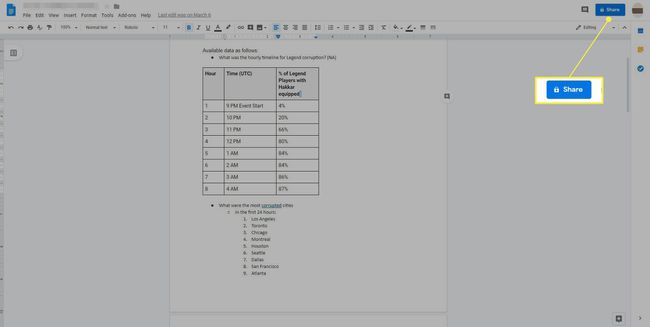
Унесите адресе е-поште људи које желите да додате као сараднике.
-
Изаберите Уредити падајућу стрелицу и изаберите да ли сарадници могу да уређују, коментаришу или прегледају документ.
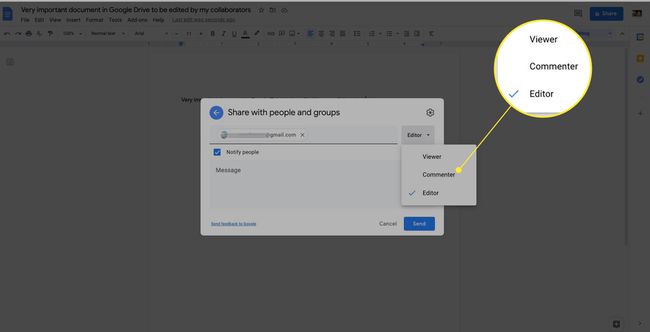
-
Кликните Подешавања (икона зупчаника) да бисте додали ограничења дељења.
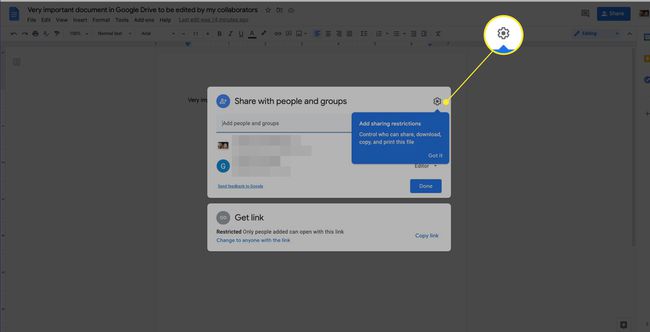
-
Проверавати Уредници могу да мењају дозволе и деле да омогућите својим сарадницима да поделе документ са другима. Проверавати Гледаоци и коментатори могу да виде опцију преузимања, штампања и копирања да би гледаоцима и коментаторима дали ове способности.
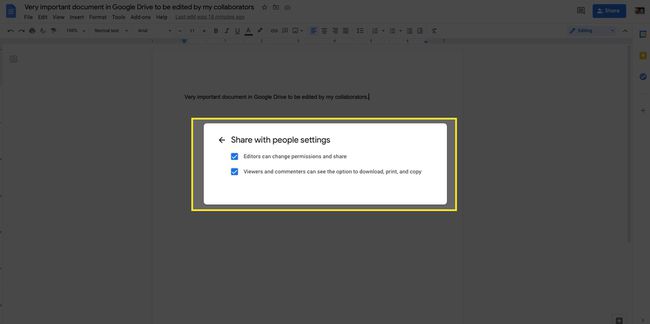
-
Изаберите Готово да се затвори.
Да бисте пратили измене сарадника, истакните низ текста, кликните десним тастером миша и изаберите Прикажи измене. Видећете листу уредника и њихових промена, заједно са временским ознакама.
Како делити фасциклу на Гоогле диску
Дељење целе фасцикле са сарадницима функционише слично као и дељење једног документа. Изаберите фасциклу коју желите да делите на Гоогле диску, а затим отворите падајући мени и изаберите Објави, а затим следите горе наведене кораке.
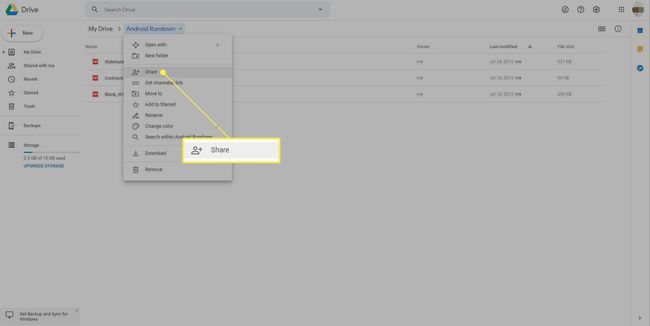
Једном када делите фасциклу, сваки документ или датотека смештена у ту фасциклу наслеђује исте привилегије дељења. То је прилично моћна сарадња, али сада и Гоогле документи Гоогле диск, постаје компликовано. Видите, свака датотека може постојати само у једној фасцикли, али људи који деле привилегије за уређивање могу да померају датотеке.
Датотеке могу постојати само у једној фасцикли
Ако користите апликацију Гоогле диск за рачунаре, примамљиво је да преместите заједничку датотеку у Мој диск или другу фасциклу, било да бисте је организовали или да бисте јој приступили у фасцикли Гоогле диска на рачунару. Пошто датотека може да постоји само у једној фасцикли, премештање датотеке из дељеног директоријума значи да ћете преместити датотеку из дељеног директоријума свих осталих. Премештање дељеног директоријума у Мој диск значи да престајете да га делите са свима.
Ако случајно преместите датотеку из дељене фасцикле, вратите је назад и све ће бити враћено.
Ако ви или неко са ким сарађујете случајно преместите дељени фолдер у неки други фолдер на Ми Возите, добијате упозорење и добијате поруку која вам говори шта сте урадили и нуди вам прилику да то поништите. Ако занемарите оба упозорења, мораћете поново да делите фасциклу да бисте вратили подешавања. Ако радите са организацијом, уверите се да сви знају ова правила и да делите документе са људима за које верујете да ће поштовати та правила.
Како одговорити на нежељене захтеве за сарадњу
Такође можете да примате захтеве за сарадњу од људи ван ваше организације. Ови нежељени документи могу једноставно бити досадни, али такође могу представљати могући покушај прикупљања осетљиве документације. Не би требало да отварате ниједан непознати документ или датотеку на Гоогле диску; уместо тога, можете да блокирате особу која га је послала тако што ћете десним тастером миша кликнути на име датотеке са главне странице диска и изабрати Блокирај [адреса е-поште]. Затим кликните Блокирати поново у прозору за потврду.
